Google ofrece una tienda de aplicaciones principal para Android, conocida como Google Play. Sin embargo, Android no es como iOS. Google Play no es el único juego en la ciudad y hay otras formas de instalar aplicaciones en Android.
Algunos dispositivos Android, especialmente los más baratos directamente de fabricantes chinos, no están certificados por Google y no incluyen Google Play. Esto hace que el dispositivo sea mucho menos útil, pero aún puede instalar aplicaciones en él.
Aplicación de Google Play
La forma principal de instalar aplicaciones en Android es iniciando la aplicación Play Store en su teléfono o tableta. Encontrarás Play Store en el cajón de tu aplicación y probablemente en tu pantalla de inicio predeterminada. También puede abrirlo tocando el ícono del carrito de compras en la esquina superior derecha del cajón de la aplicación.
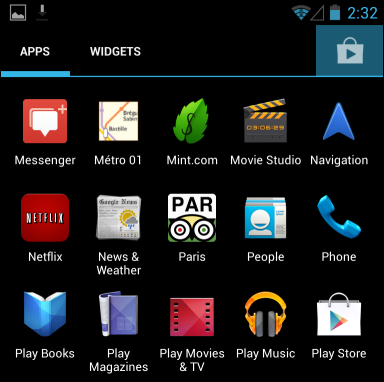
Una vez en la tienda, navegue o busque una aplicación y presione el botón Instalar para instalarla.
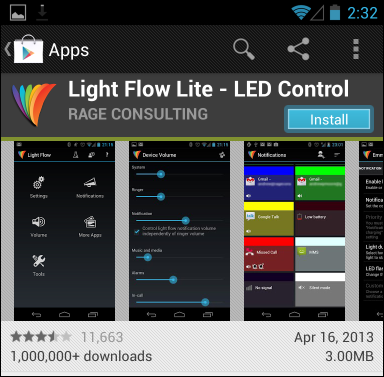
Google play en la web
Encontrar aplicaciones con un teclado de pantalla táctil no es la forma más conveniente de instalar aplicaciones. Para instalar aplicaciones desde su computadora, visite el sitio web de Google Play en play.google.com. Puede buscar y buscar aplicaciones en el sitio web.
Siempre que haya iniciado sesión con la misma cuenta de Google que usa para su teléfono o tableta Android, puede hacer clic en el botón de instalación en el sitio web para instalar de forma remota la aplicación en su teléfono o tableta. Si tiene varios dispositivos Android, puede seleccionar en el que desea instalar la aplicación. Después de pedirle a Google Play que instale la aplicación, su teléfono o tableta comenzará a descargar la aplicación y a instalarla por usted.
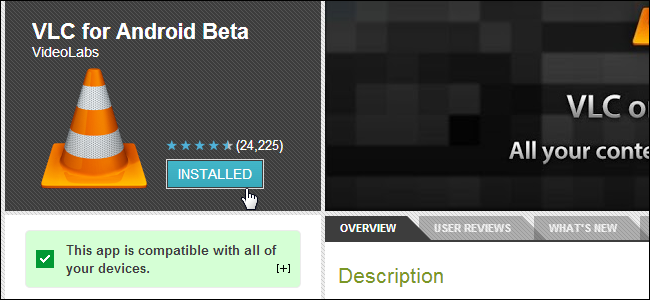
Descargar aplicaciones
Android admite la descarga lateral, lo que le permite instalar aplicaciones fuera de Google Play. Sin embargo, esto está deshabilitado de forma predeterminada por razones de seguridad. Para habilitar la descarga lateral, abra la aplicación Configuración en su Android, toque la categoría Seguridad y marque la casilla Fuentes desconocidas.
Tenga en cuenta que esto puede ser un riesgo para la seguridad, ya que permite la instalación de aplicaciones fuera de Play Store, que podrían contener malware. Si habilita esta configuración, es su responsabilidad instalar las aplicaciones de manera responsable: evite los juegos pirateados y otras aplicaciones que puedan contener malware de Android.
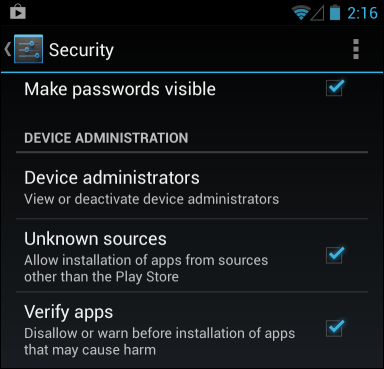
Después de habilitar esta configuración, puede descargar una aplicación de Android en formato .APK e instalarla en su dispositivo. Por ejemplo, puede descargar el archivo .APK en el navegador de su Android y abrirlo desde la aplicación Descargas. También puede descargar el archivo APK a su computadora, copiarlo al sistema de archivos de su Android con un cable USB, usar una aplicación de administrador de archivos para acceder a él y tocar el archivo APK para comenzar a instalarlo.
La descarga lateral le permite instalar una variedad de aplicaciones que no están disponibles en Play Store, como XBMC Media Center para Android, varios emuladores que se han eliminado de Google Play y aplicaciones de tiendas de aplicaciones de terceros, como Amazon Appstore para la aplicación de Android. y Humble Bundle.
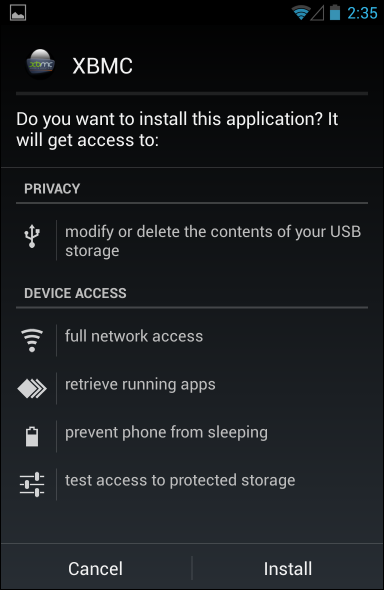
Es posible que esta opción no esté disponible en algunos dispositivos si el fabricante o el operador del dispositivo la ha desactivado. AT&T lo hizo una vez, pero se ha vuelto mucho menos común. La mayoría de los dispositivos deben tener la casilla de verificación Fuentes desconocidas.
Tiendas de aplicaciones de terceros
Android permite tiendas de aplicaciones de terceros. La más conocida y popular es la Amazon Appstore para Android (actualmente solo disponible en los EE. UU.), Que ofrece una aplicación de pago gratuita todos los días. Amazon Appstore para Android también se usa de forma nativa en dispositivos Amazon Kindle Fire.
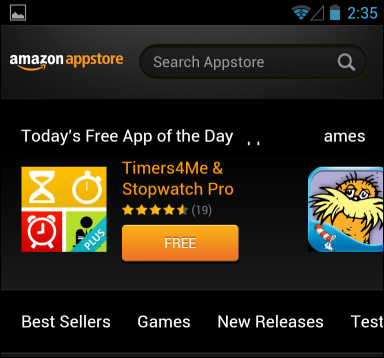
El enormemente popular Humble Bundle, que vende paquetes de juegos independientes para Windows, Mac y Linux, también ha vendido paquetes de juegos de Android. Si ha comprado alguno de los Humble Bundles que contienen juegos de Android, puede instalar la aplicación Humble Bundle y usarla para administrar la instalación y actualización de sus juegos Humble Bundle.
Para usar Amazon Appstore, Humble Bundle u otras tiendas de aplicaciones de terceros, deberá cargar la aplicación desde la App Store.
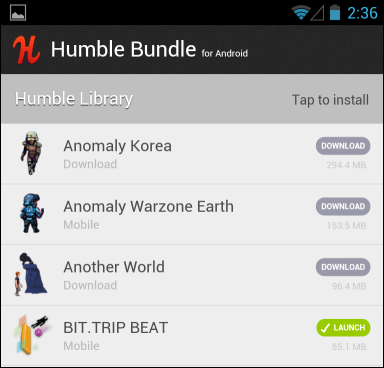
Algunos dispositivos pueden venir con sus propias tiendas de aplicaciones de terceros integradas. Por ejemplo, los dispositivos Samsung vienen con la aplicación Samsung Apps, que puede contener versiones gratuitas de algunas aplicaciones pagas, pero por lo demás es bastante poco interesante. Los operadores ya han distribuido sus propias tiendas de aplicaciones con sus dispositivos Android, pero esto es cada vez menos común.
Del mismo modo que debe tener mucho cuidado al cargar aplicaciones, debe tener mucho cuidado al usar tiendas de aplicaciones de terceros. Por ejemplo, probablemente pueda confiar en Amazon y Humble Bundle, pero hay muchas otras tiendas de aplicaciones con las que debe tener cuidado. Por ejemplo, una tienda de aplicaciones poco confiable que distribuya aplicaciones pirateadas puede ser una fuente de malware. Le recomendamos que se mantenga alejado de estos.
Carga lateral desde su PC
También puede cargar aplicaciones en su dispositivo Android de otras formas. Por ejemplo, si tiene un archivo APK en su computadora, puede usar la excelente aplicación AirDroid para descargarlo en su dispositivo Android e instalarlo sin siquiera conectar su dispositivo Android a su computadora.
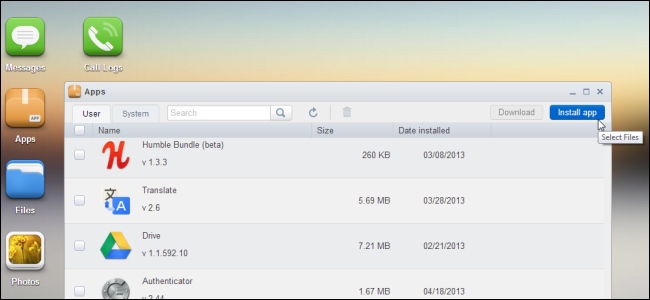
Si es un desarrollador, puede usar el comando adb (puente de depuración de Android) para «enviar» una aplicación a un dispositivo conectado, instalándola desde su computadora. El comando apropiado es el siguiente, donde C: package.apk es la ruta al archivo APK en su computadora:
adb install C: package.apk
También puede instalar aplicaciones de Android en su PC con Windows, lo que abre un mundo completamente nuevo de juegos y aplicaciones con pantalla táctil en dispositivos táctiles con Windows 8.
Credito de imagen: JD Hancock en Flickr
